Διορθώστε το σφάλμα ενημέρωσης των Windows 0x8007371c στα Windows 11/10
Εάν αντιμετωπίζετε το σφάλμα Windows Update 0x8007371c(Windows Update error 0x8007371c) στον υπολογιστή σας με Windows 11/10, μπορείτε να δοκιμάσετε τις λύσεις μας που θα παρουσιάσουμε σε αυτήν την ανάρτηση για να επιδιορθώσετε με επιτυχία αυτό το ζήτημα. Όταν αντιμετωπίζετε αυτό το ζήτημα, ενδέχεται να λάβετε το ακόλουθο μήνυμα λάθους.
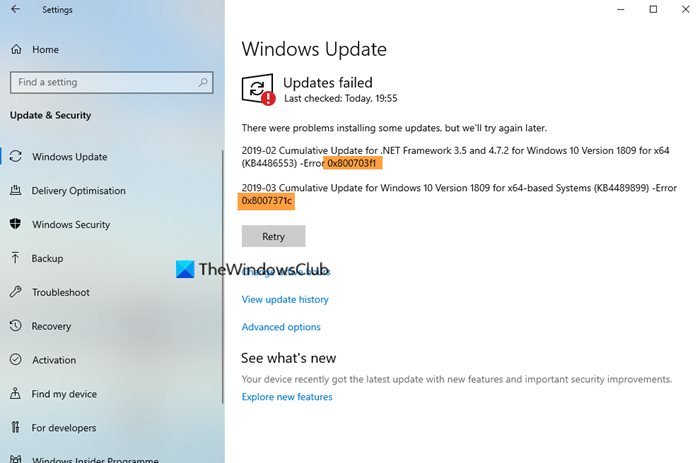
Σφάλμα Windows Update 0x8007371c
Εάν αντιμετωπίζετε αυτό το ζήτημα, μπορείτε να δοκιμάσετε τις προτεινόμενες λύσεις παρακάτω χωρίς ιδιαίτερη σειρά και να δείτε εάν αυτό βοηθά στην επίλυση του προβλήματος.
- Εκκαθάριση του φακέλου SoftwareDistribution
- Εκκαθάριση του φακέλου Catroot2
- Εκτελέστε το Windows Update Troubleshooter
- Επανεκκινήστε τον υπολογιστή και εκτελέστε ξανά το Windows Update
- Μη αυτόματη λήψη της ενημέρωσης από τον Κατάλογο του Microsoft Update(Microsoft Update Catalog)
- Εκτελέστε καθαρή εκκίνηση(Perform Clean Boot) και εκτελέστε το Windows Update .
Ας ρίξουμε μια ματιά στην περιγραφή της διαδικασίας που περιλαμβάνει καθεμία από τις λύσεις που αναφέρονται.
1] Εκκαθάριση του φακέλου SoftwareDistribution
Ο φάκελος Software Distribution(Software Distribution folder) στο λειτουργικό σύστημα Windows 10 είναι ένας φάκελος που βρίσκεται στον κατάλογο των Windows(Windows directory) και χρησιμοποιείται για την προσωρινή αποθήκευση αρχείων που μπορεί να απαιτούνται για την εγκατάσταση του Windows Update στον υπολογιστή σας. Αυτή η λύση απαιτεί να διαγράψετε τα περιεχόμενα του φακέλου Διανομή λογισμικού(clear the contents of the Software Distribution folder) και, στη συνέχεια, να δοκιμάσετε ξανά τη διαδικασία ενημέρωσης. Εάν το σφάλμα 0x8007371c του Windows Update(Windows Update error 0x8007371c) εξακολουθεί να μην έχει επιλυθεί, συνεχίστε με την επόμενη λύση.
2] Εκκαθάριση του φακέλου Catroot2
Όπως και ο φάκελος SoftwareDistribution , ο Catroot2 και ο Catroot(Catroot) και οι δύο φάκελοι είναι σημαντικοί για τις ενημερώσεις των (updates)Windows . Ένας φάκελος catroot2 περιέχει ορισμένα σημαντικά στοιχεία ενημέρωσης των Windows . (Windows)Οποιοδήποτε πρόβλημα με αυτό μπορεί να προκαλέσει αποτυχία ενημέρωσης των Windows . (Windows)Έτσι, για να επιδιορθώσετε ορισμένα ζητήματα που σχετίζονται με ενημερώσεις, θα χρειαστεί να επαναφέρετε το φάκελο catroot2(reset the catroot2 folder) όπως ο φάκελος Διανομή λογισμικού(Software Distribution) .
3] Εκτελέστε το Windows Update Troubleshooter(Run Windows Update Troubleshooter)
Αυτή η λύση απαιτεί να εκτελέσετε το ενσωματωμένο Windows Update Troubleshooter και να δείτε εάν αυτό βοηθά στην επίλυση του προβλήματος.
2] Επανεκκινήστε τον(Restart) υπολογιστή και εκτελέστε ξανά το Windows Update(Windows Update)
Έχοντας κάνει τα παραπάνω, το μόνο που χρειάζεται να κάνετε είναι να επανεκκινήσετε τον υπολογιστή σας και να ελέγξετε για ενημερώσεις(check for updates) και να προσπαθήσετε να το εγκαταστήσετε ξανά. Είναι πολύ πιθανό να ολοκληρώσετε την ενημέρωση χωρίς σφάλματα.
5 ] Μη αυτόματη(] Manually) λήψη της ενημέρωσης από τον Κατάλογο του Microsoft Update(Microsoft Update Catalog)
Εάν αυτό δεν βοηθήσει, τότε αυτή η λύση συνεπάγεται τη μη αυτόματη λήψη από τον Κατάλογο του Microsoft Update(manually download from the Microsoft Update Catalog) , την ενημερωμένη έκδοση που αποτυγχάνει να εγκατασταθεί και, κατά συνέπεια, προκαλεί το σφάλμα και στη συνέχεια να εγκαταστήσετε την ενημέρωση στον υπολογιστή σας με Windows.
6] Εκτελέστε καθαρή εκκίνηση(Perform Clean Boot) και εκτελέστε το Windows Update
Εκτελείται( is performed) μια καθαρή εκκίνηση(Clean Boot)(Clean Boot) για την εκκίνηση των Windows(Windows) χρησιμοποιώντας ένα ελάχιστο σύνολο προγραμμάτων οδήγησης και προγραμμάτων εκκίνησης. Αυτό βοηθά στην εξάλειψη των διενέξεων λογισμικού που προκύπτουν κατά την εγκατάσταση ενός προγράμματος ή μιας ενημέρωσης ή όταν εκτελείτε ένα πρόγραμμα στα Windows 11/10 .
Any of these solutions should work for you!
Related posts
Διορθώστε τους κωδικούς σφάλματος αναβάθμισης των Windows 0XC190010d & 0XC190010a
Διορθώστε το σφάλμα ενημέρωσης των Windows 0x800f0986 στα Windows 11/10
Διορθώστε το σφάλμα Windows Update 0x80070422 στα Windows 10
Διορθώστε το σφάλμα Windows Update 0x8e5e03fa στα Windows 10
Διορθώστε το σφάλμα ενημέρωσης των Windows 10 0x800703F1
Διορθώστε τον κωδικό σφάλματος 0x80d02002 του Windows 10 Update
Διορθώστε το σφάλμα Windows Update 0x8007042B
Διορθώστε το σφάλμα Windows Update 80072EFE
Διορθώστε το σφάλμα Windows Update 0x800703ee
Διορθώστε το σφάλμα Windows Update 0x8024a000 στα Windows 11/10
Διορθώστε το σφάλμα αναβάθμισης των Windows 0x800705AA στα Windows 11/10
Διορθώστε το σφάλμα Windows Update 0x80246002 στα Windows 10
Κουμπί επίλυσης προβλημάτων στη σελίδα του Windows Update
Διορθώστε το σφάλμα Windows Update 0x80096004 στα Windows 11/10
Διορθώστε το σφάλμα Windows Update 0x8007010b
Διορθώστε το σφάλμα Windows Update 0x8007065e. Η εγκατάσταση της ενημέρωσης λειτουργιών απέτυχε
Διορθώστε τα σφάλματα του Windows Update χρησιμοποιώντας το διαδικτυακό εργαλείο αντιμετώπισης προβλημάτων της Microsoft
Διορθώστε τον κωδικό σφάλματος 0xc1420121, δεν ήταν δυνατή η εγκατάσταση αυτής της ενημέρωσης δυνατότητας
Πώς να διορθώσετε τον κωδικό σφάλματος του Windows Update 80244010
Διορθώστε το σφάλμα Windows Update 0x80070bc2 στα Windows 11/10
